大家好,有时候,我们有很多类别的数据在一张表上。比喻说三个班级的成绩在一张表上,但是需要按照班级,每个班打一张。那怎么办呢?按以前的办法,那就是一个班一个班地设置打印区域,再一张一张地打印,但这样太麻烦 ,今天,我们一起来学习一个分类别打印,很简单,但是非常实用。
一、排序
首先,我们需要把错乱的班级排序整理一下,把相同的班级排列到一起。这个只需要选种班级,按升序或降序排列都可以。只要把相中的班级排到一起就行了。
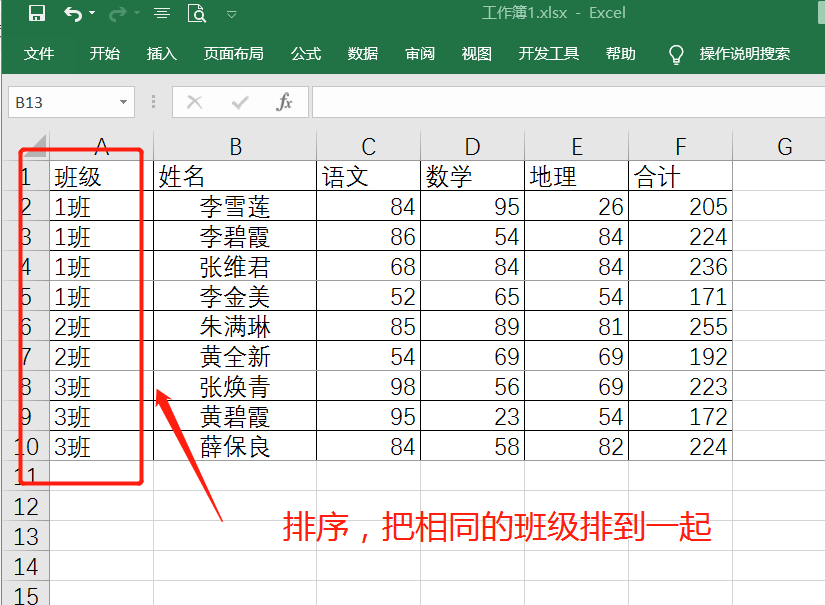
二、分类汇总
这一步比较关键。在分类汇总时,一定要把每页数据分页勾选,不然到后面是不能够分页打印的。

三、删除前面没有用的。
只需要选前面的数据,按CTRL+G调出定位条件,然后选中常量,再选中后删除整行就行了。

四、设置打印标题
表格整理好后,为了使打印的每一页都有标题,我们需要在页面布局中设置打印标题。

五、预览效果
设置完后,我们可以在视图中打开分页预览,是不是已经按班级分页了?打印出来就是每个班级一页了。

今天的分享就到这里,大家学会了没有?
原文链接:https://isaurora.com/3417.html,转载请注明出处。
1、本站名称:极光资源
2、本站永久网址:https://isaurora.com,Ctrl+D即可收藏本站,期待再次光临。
3、本站部分文章内容可能来源于网络,仅供学习与参考,如有侵权请留言反馈,本站将进行删除处理。
4、本站所有资源不代表本站立场,不代表本站赞同其观点,不对其真实性负责。
5、本站禁止以任何方式发布或转载任何违法信息,如发现请留言举报。
6、本站资源大多存储在云盘,如发现链接失效请留言反馈,本站将第一时间更新。
1、本站名称:极光资源
2、本站永久网址:https://isaurora.com,Ctrl+D即可收藏本站,期待再次光临。
3、本站部分文章内容可能来源于网络,仅供学习与参考,如有侵权请留言反馈,本站将进行删除处理。
4、本站所有资源不代表本站立场,不代表本站赞同其观点,不对其真实性负责。
5、本站禁止以任何方式发布或转载任何违法信息,如发现请留言举报。
6、本站资源大多存储在云盘,如发现链接失效请留言反馈,本站将第一时间更新。

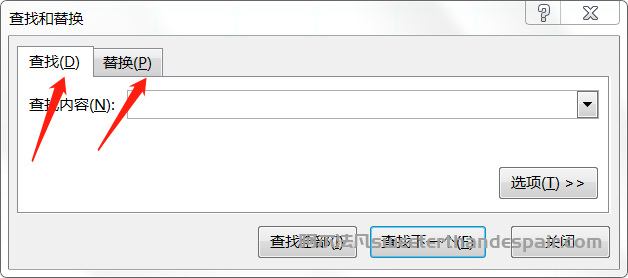
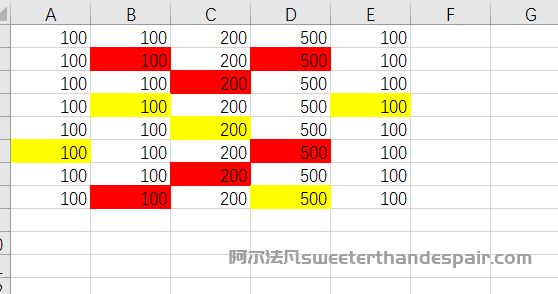

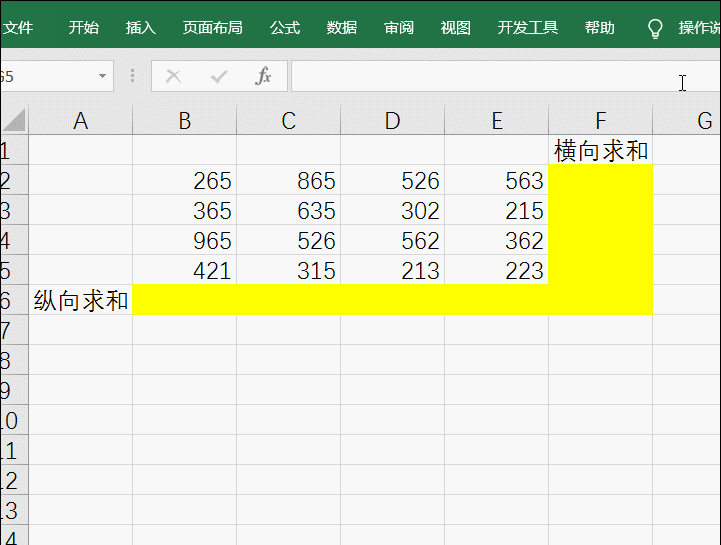

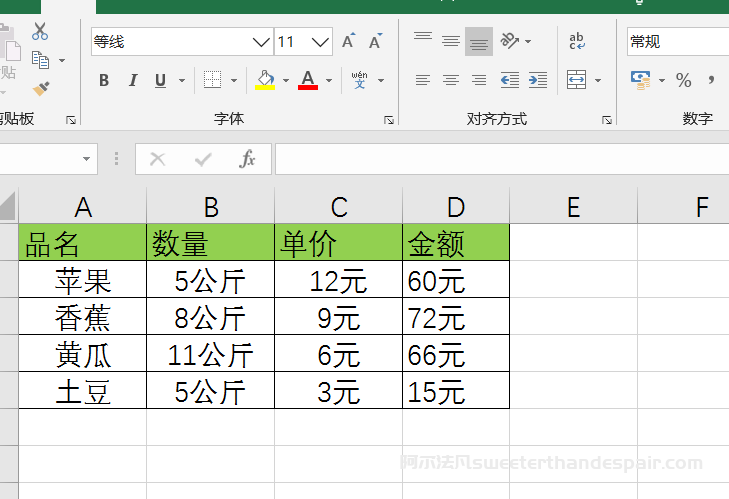
评论0